怎么解除谷歌浏览器的防火墙
怎么解除谷歌浏览器的防火墙
怎么解除谷歌浏览器的防火墙?谷歌浏览器是非常好用的一款网络浏览器软件,这款浏览器具有安全、快捷以及迅速等优点,不少用户下载安装好谷歌浏览器之后,发现电脑系统的访活动自动拦截了谷歌浏览器,导致页面无法访问,这种情况需要用户进行设置解除拦截。下面就是小编给大家带来的解除防火墙对谷歌浏览器拦截的具体步骤,大家可以来学习一下。
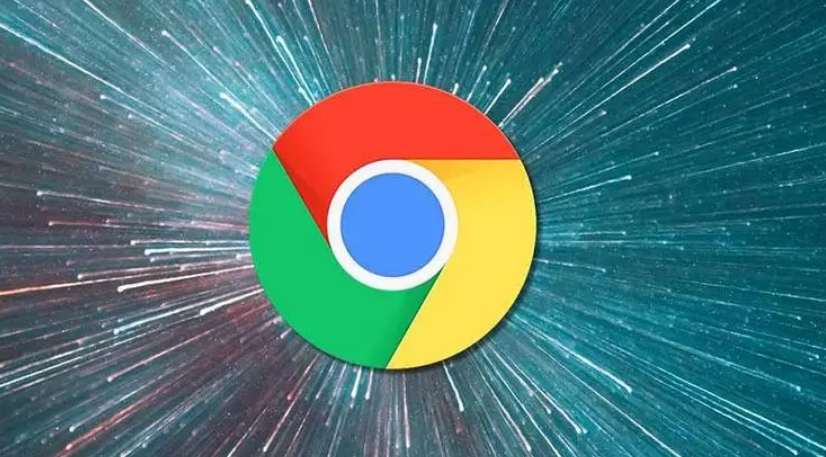
解除防火墙对谷歌浏览器拦截的具体步骤
1.按快捷键“win+r”,在运行框输入“firewall.cpl”点击回车,如图所示。
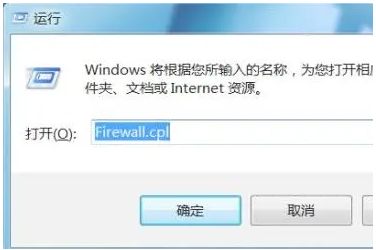
2.点击“允许程序或功能通过windows防火墙”,如图所示。
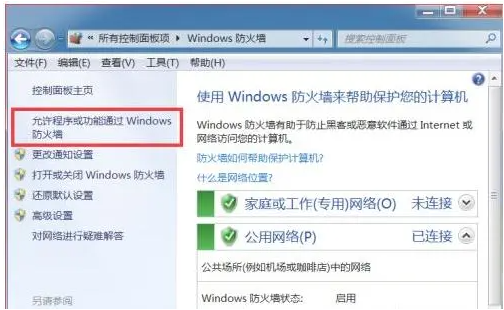
3.点击“更改设置”选项,如图所示。
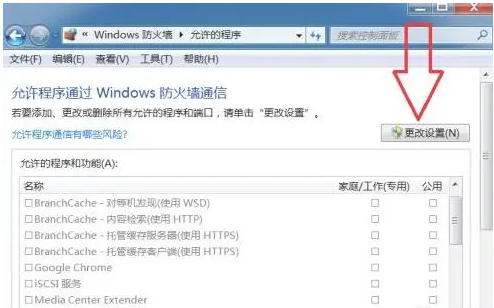
4.勾选“GoogleChrome”,也就是谷歌浏览器,如图所示。
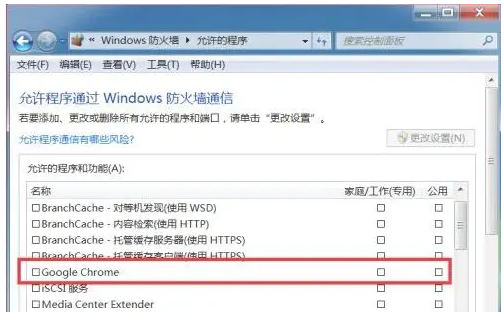
5..点击“确定”按钮即可解除谷歌浏览器的防火墙,如图所示。
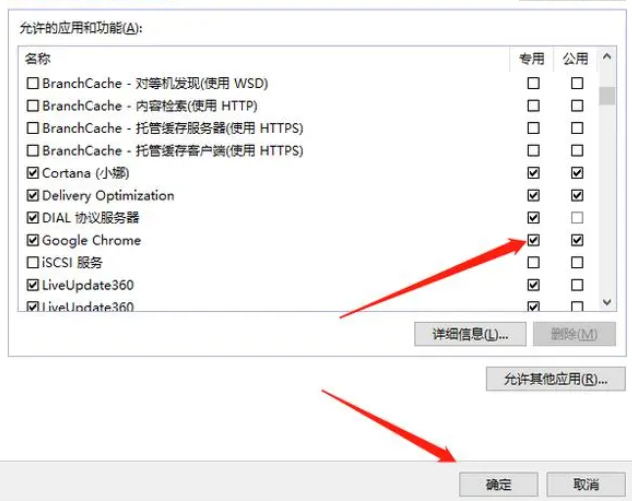
上述就是【怎么解除谷歌浏览器的防火墙?解除防火墙对谷歌浏览器拦截的具体步骤】的全部内容啦,希望能够给大家带来帮助。
上一篇:谷歌浏览器怎么截屏 下一篇:谷歌浏览器不能上网怎么办
